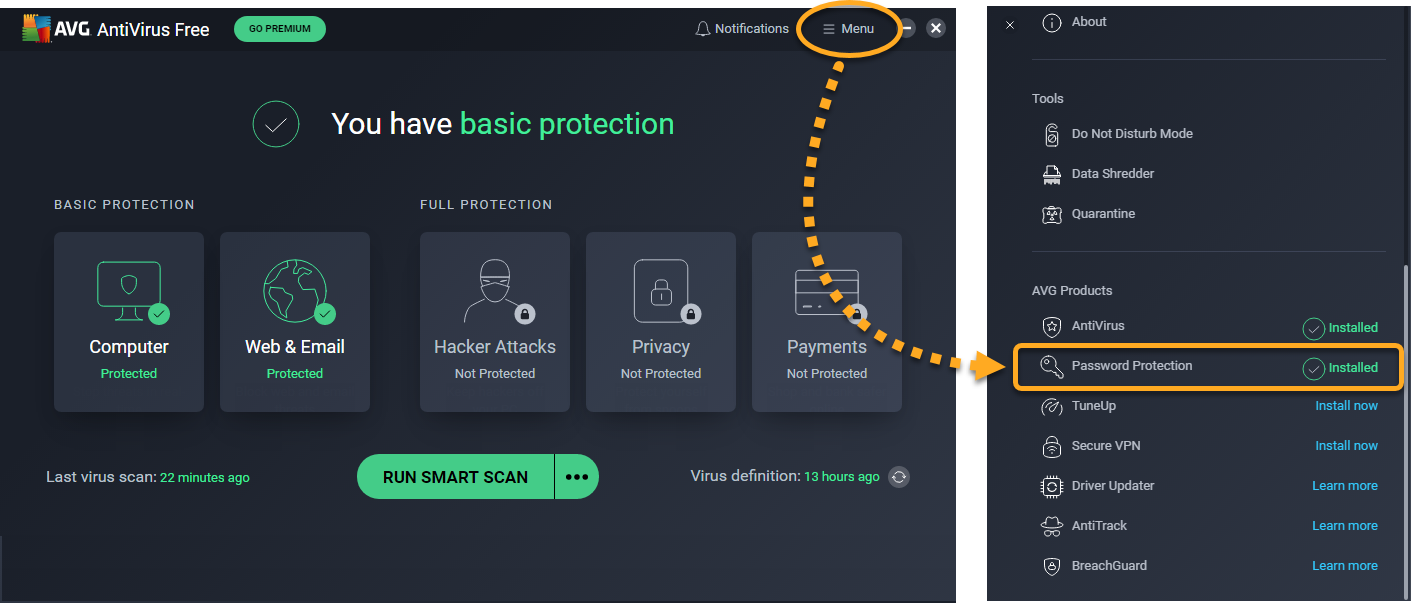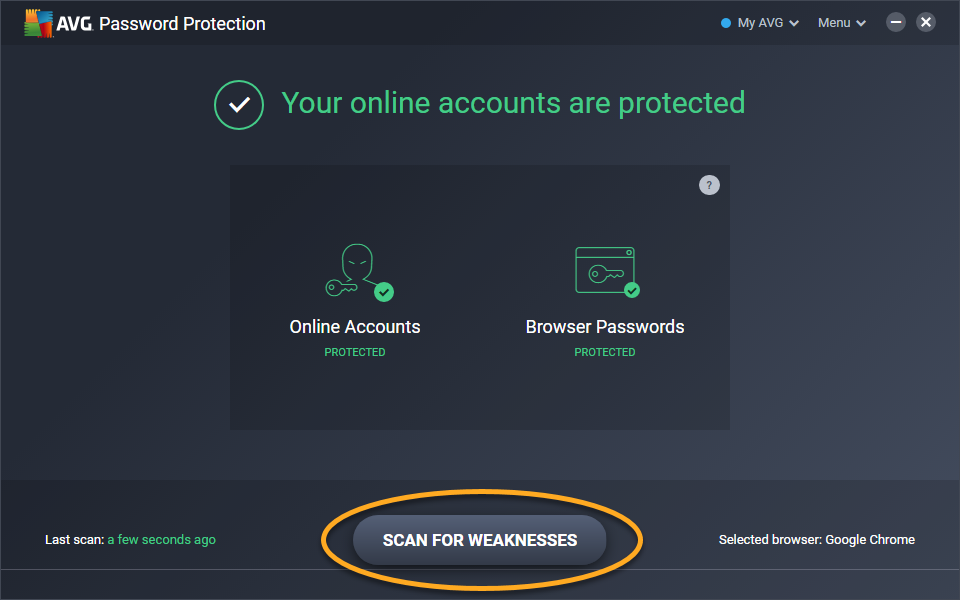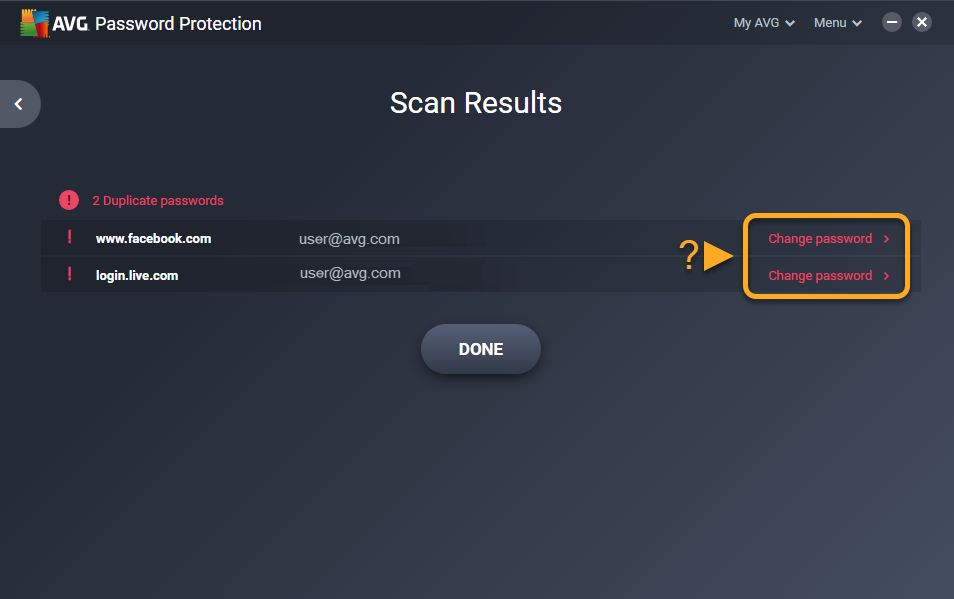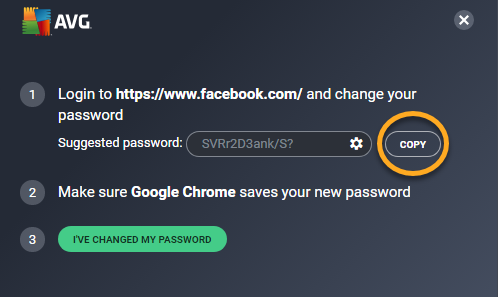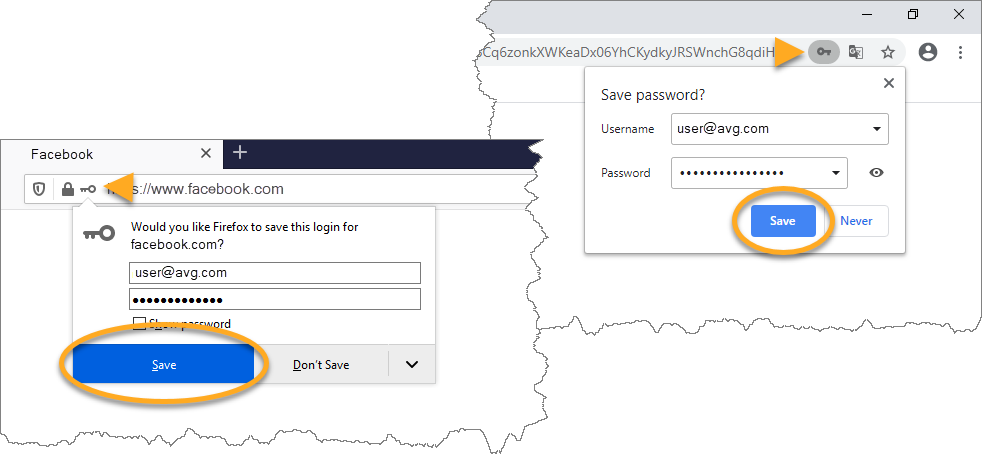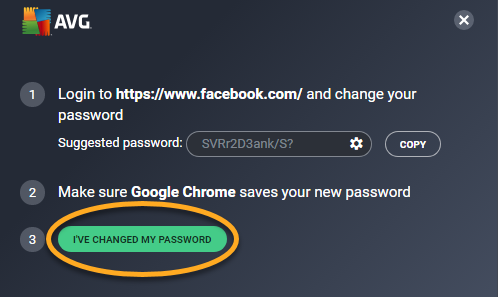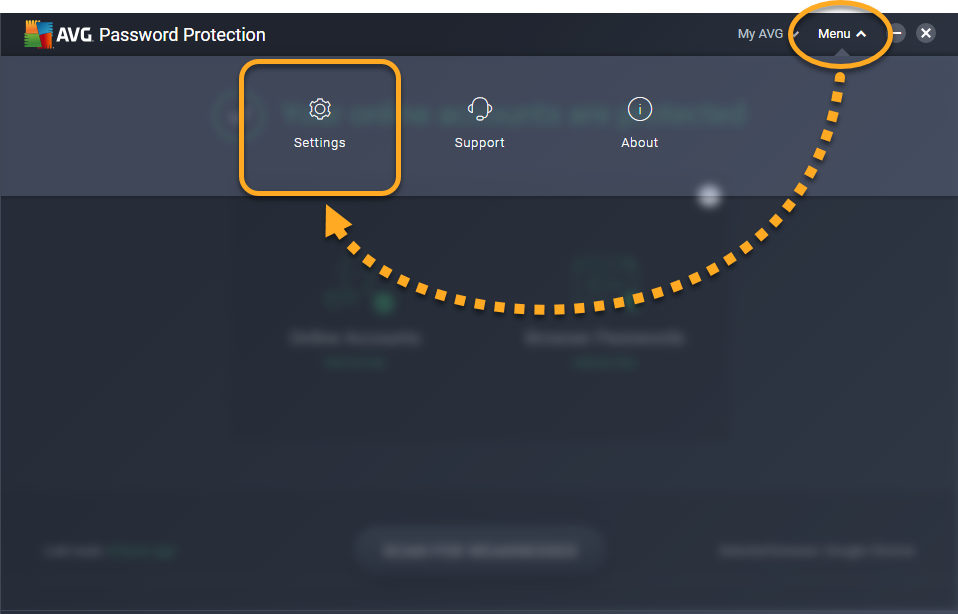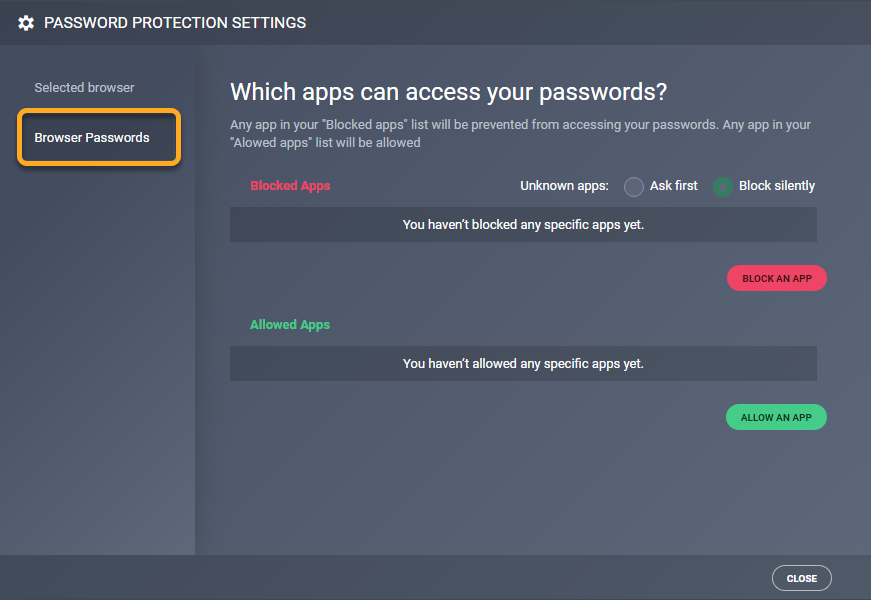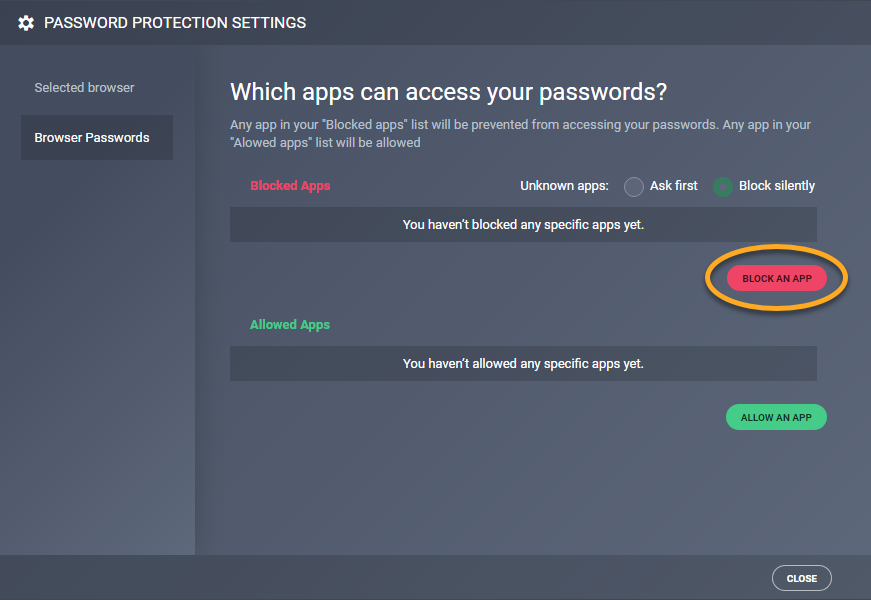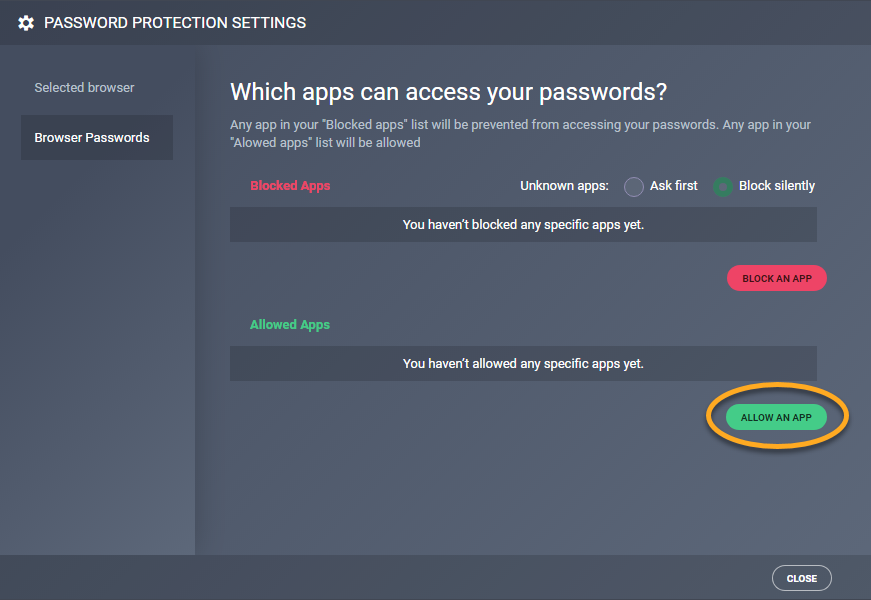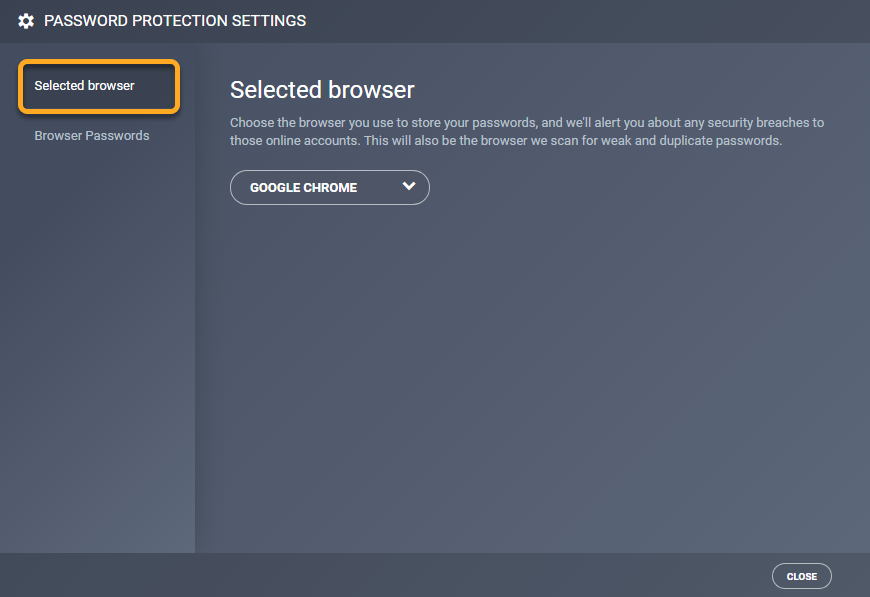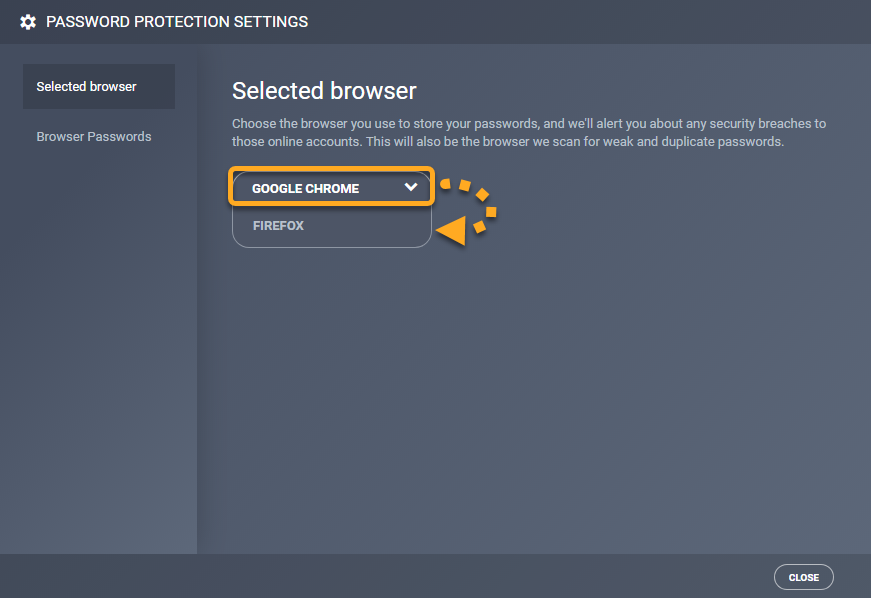AVG Password Protection is een betaald AVG-product dat een extra beveiligingslaag aan uw browser Google Chrome of Mozilla Firefox toevoegt. Het beschermt gevoelige aanmeldingsgegevens, informeert u over lekken en adviseert u over het veiligheidsniveau van de wachtwoorden die in uw browser zijn opgeslagen.
AVG Password Protection openen
Open AVG Password Protection op een van de volgende manieren:
- Dubbelklik op het pictogram AVG Password Protection op het bureaublad.
- Open de gebruikersinterface van AVG en ga naar
☰Menu ▸ Password Protection.
Scannen op zwakke punten
AVG Password Protection scant uw browsers Google Chrome en Mozilla Firefox op zwakke, dubbele of uitgelekte wachtwoorden.
- Open AVG Password Protection en klik op Scannen op zwakke punten.
- Eventuele gevonden problemen zijn te vinden op het scherm Scanresultaten. Om een probleem op te lossen, klikt u op Wijzig wachtwoord en daarna op de groene Openen-knop om de website in kwestie te openen in de browser waarin het wachtwoord is opgeslagen. De wachtwoordgenerator van AVG wordt ook geladen, rechtsonder op het scherm.
- In de wachtwoordgenerator van AVG klikt u op Kopiëren om het op dit moment voorgestelde veilige wachtwoord te kopiëren naar het klembord. U kunt ook op het pictogram in de vorm van een tandwiel naast het voorgestelde wachtwoord klikken om de wachtwoordvereisten aan te passen.
- Zoek via de geopende website de optie om uw wachtwoord te wijzigen. Druk daarna wanneer u daarom wordt gevraagd tegelijk op de toetsen
CtrlenBop het toetsenbord om het eerder gekopieerde wachtwoord te plakken. - Nadat u uw wachtwoord hebt gewijzigd, meldt u zich met het nieuwe wachtwoord aan bij de website. Zorg ervoor dat u het nieuwe wachtwoord in uw browser opslaat door te klikken op Opslaan in het dialoogvenster dat bovenaan het scherm verschijnt. Als de webbrowser het dialoogvenster voor het opslaan van het wachtwoord niet weergeeft, klikt u op het sleuteltje in de adresbalk.
- Klik op Ik heb mijn wachtwoord gewijzigd in de wachtwoordgenerator van AVG om uw wijzigingen te synchroniseren.
Geblokkeerde en toegestane apps
Ga als volgt te werk om in te stellen wat AVG Password Protection moet doen wanneer een toepassing probeert toegang te krijgen tot de wachtwoorden die zijn opgeslagen in uw browser Google Chrome of Mozilla Firefox:
- Open AVG Password Protection en ga naar Menu ▸ Instellingen.
- Klik op het tabblad Browserwachtwoorden.
- De volgende opties zijn beschikbaar:
- Een app blokkeren: een toepassing toevoegen aan de lijst Geblokkeerde apps. Deze toepassing wordt automatisch geweerd van toegang tot uw wachtwoorden.
- Een app toestaan: een toepassing toevoegen aan de lijst Toegestane apps. Deze toepassing krijgt automatisch toegang tot uw wachtwoorden.
- Onbekende apps: geef op wat AVG Password Protection doet wanneer een onbekende app (een app die zich niet bevindt op uw lijst Geblokkeerde apps of Toegestane apps) probeert toegang te krijgen tot uw wachtwoorden. Als u Blokkeren zonder melding kiest, worden onbekende apps automatisch altijd geblokkeerd. Als u Eerst vragen selecteert verschijnt er een melding van AVG wanneer een onbekende app toegang probeert te krijgen tot uw wachtwoorden en kunt u de poging blokkeren of toestaan.
- Een app blokkeren: een toepassing toevoegen aan de lijst Geblokkeerde apps. Deze toepassing wordt automatisch geweerd van toegang tot uw wachtwoorden.
Van geselecteerde browser veranderen
AVG Password Protection kan maar één browser tegelijk beschermen. Standaard blokkeert AVG Password Protection uw standaardbrowser (als die wordt ondersteund). U kunt de door u geselecteerde browser op elk gewenst moment wijzigen:
- Open AVG Password Protection en ga naar Menu ▸ Instellingen.
- Klik op het tabblad Geselecteerde browser.
- Gebruik de vervolgkeuzelijst om Google Chrome of Firefox te selecteren.
AVG Password Protection beschermt nu de geselecteerde browser. U kunt de huidige Geselecteerde browser zien op het hoofdscherm van AVG Password Protection.
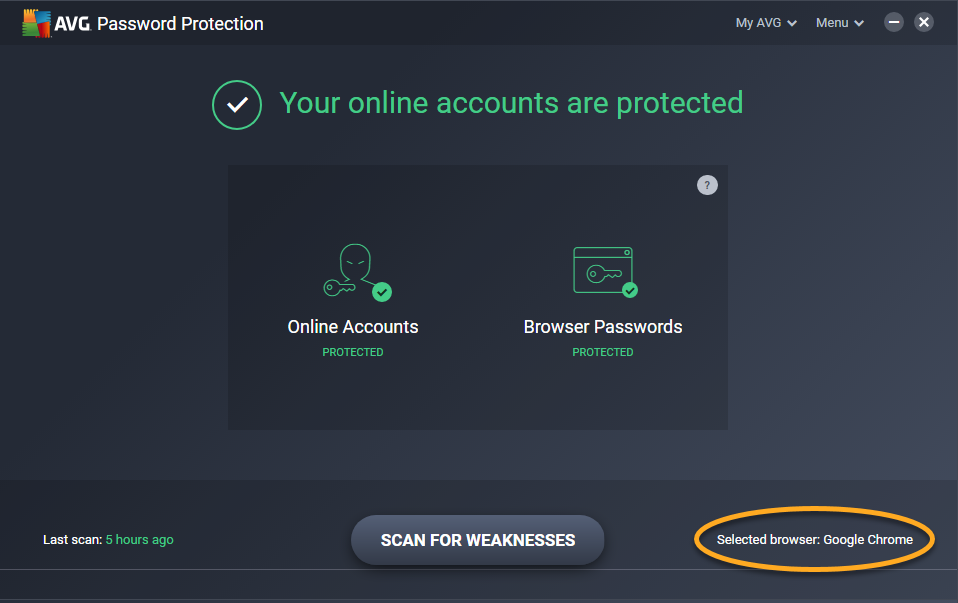
- AVG Password Protection 20.x voor Windows
- AVG Internet Security 20.x voor Windows
- AVG AntiVirus FREE 20.x voor Windows
- Microsoft Windows 11 Home / Pro / Enterprise / Education
- Microsoft Windows 10 Home / Pro / Enterprise / Education – 32-/64-bits
- Microsoft Windows 8.1 / Pro / Enterprise – 32-/64-bits
- Microsoft Windows 8 / Pro / Enterprise – 32-/64-bits
- Microsoft Windows 7 Home Basic / Home Premium / Professional / Enterprise / Ultimate – Service Pack 1 met Convenient Rollup Update, 32 / 64-bit